 線性草圖複製排列
線性草圖複製排列
![]()
![]()
![]()
在一個或兩個方向上規律地建立草圖圖元的多個實例。
若要建立草圖的多個複製排列實例,請先選擇草圖,然後按一下 [線性複製排列],此時會出現兩個箭號,分別是在垂直與水平方向上。如果您要建立多個實例,只要連按兩下數字,輸入新數字,再按下 Enter,這樣就會建立更多的實例。您可以調整箭號來調整實例間的間距。
在這裡您一樣可以連按兩下數字,輸入實例數量的新數目,按下 Enter,現在就建立了更多的實例。如果需要,您也可以連按兩下數字來輸入數值 — 假設想要有 1 英吋的間距 — 可以在這裡輸入,然後在這個地方也是 1 英吋間距,輸入數值。
您也可以調整的箭號底部來調整複製排列實例的角度,這樣可同時調整角度與間距值。當所有實例的放置位置正確無誤時,按下滑鼠左鍵,這樣就建立了所有的實例,並就定位放置。
步驟
- 選擇要複製排列的一或多個草圖圖元,然後按一下
 。系統會建立初始的複製排列:
。系統會建立初始的複製排列: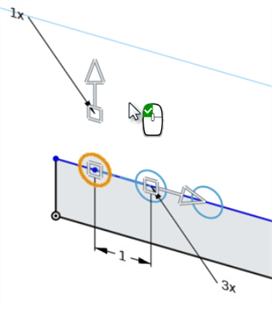
- 使用草圖複製排列編輯工具來調整複製排列:

連按兩下來輸入複製排列中的實例數量。

按一下並拖曳來指定開放複製排列的角度。如果實例的數量變更,複製排列仍會維持為開放。 
連按兩下來輸入開放複製排列的角度值 (在按一下箭頭圖示後出現)。

連按兩下來指定圖元間的距離。
- 將滑鼠移動到空白空間中並注意到圖示變為帶有綠色按鈕的滑鼠,按一下來接受並設定草圖複製排列。
編輯複製排列
-
連按兩下「特徵」清單中的草圖來進入編輯草圖的模式。
-
移動游標在複製排列中的一個實例上暫留,然後在出現的複製排列圖示上按右鍵。
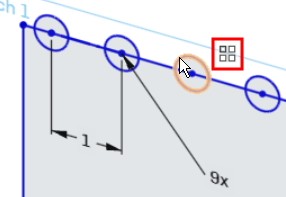
-
按一下編輯複製排列。
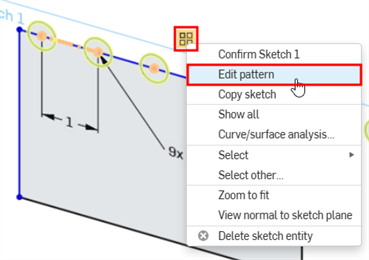
-
根據需要調整複製排列。
-
按一下草圖對話方塊中的綠色核取記號來確認您的變更。
提示
- 環狀複製排列的預設是封閉式的複製排列 (360 o)。按一下並拖曳操控器 (箭頭) 來變更角度值與建立開放的複製排列。
- 環狀複製排列一開始是相對於原點建立的 (但不受原點約束)。按一下並拖曳圓心的圖示來重新調整複製排列的位置與大小。
- 您可以刪除複製排列中的任何草圖圖元而不影響到複製排列的完整性。變更草圖圖元出現的次數並不會恢復已刪除的圖元;該圖元的位置會留為空白。
關於線性草圖複製排列的詳細資訊請參考線性草圖複製排列。
提示
- 您可以刪除複製排列中的任何草圖圖元而不影響到複製排列的完整性。變更草圖圖元出現的次數並不會恢復已刪除的圖元;該圖元的位置會留為空白。
- 在線性草圖複製排列中,拖曳箭頭操控器的基底來以某一角度定位複製排列。
- 當您建立多於十個複製排列圖元時,系統僅會顯示前十個圖元以避免產生預覽時效能的降低。
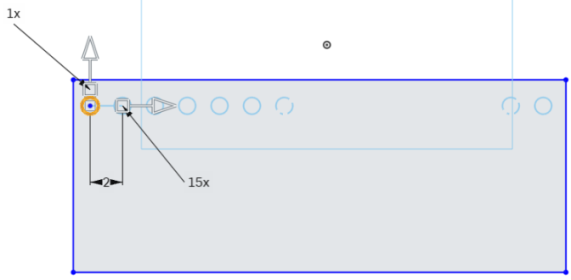
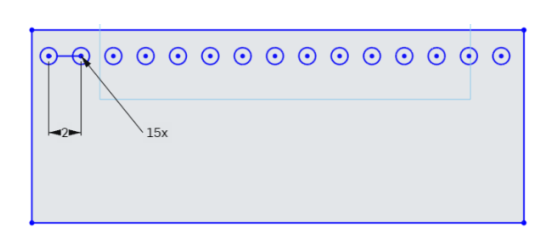
詳細資訊請參考環狀草圖複製排列。
在一個或兩個方向上規律地建立草圖圖元的多個實例。
步驟
- 輕觸線性草圖複製排列工具。
- 輕觸來選擇要複製排列的一或多個草圖。
會建立一開始的複製排列。複製排列草圖圖元間的距離會以數字顯示。草圖圖元的數量會以 "數字X" 來顯示。
- 輕觸兩下距離或實例值來編輯。
- 輕觸並拖曳正方形的操控器來調整該列實例的軸。
- 輕觸並拖曳箭頭操控器來調整圖元間的距離。
- 輕觸兩下來完成線性草圖複製排列的編輯。
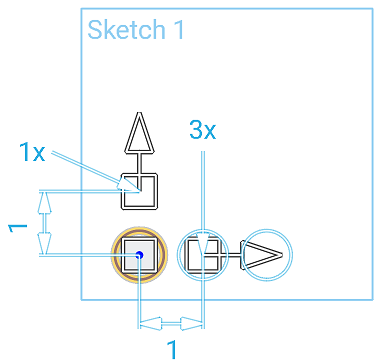
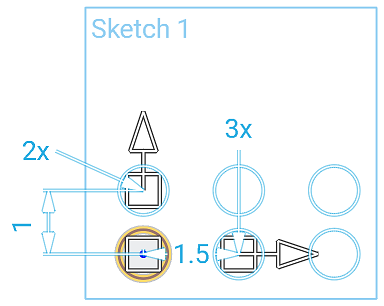
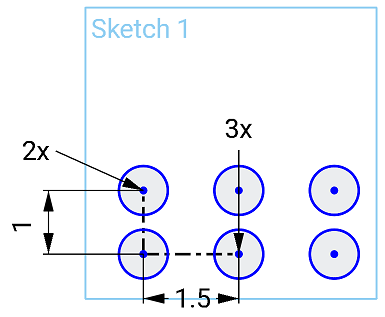
提示
- 您可以刪除複製排列中的任何草圖圖元而不影響到複製排列的完整性。變更草圖圖元出現的次數並不會恢復已刪除的圖元;該圖元的位置會留為空白。
- 當您產生多於 10 個複製排列圖元時,系統僅會顯示前 10 個圖元以避免產生預覽時效能的降低。
關於環狀草圖複製排列的資訊,請參考環狀草圖複製排列。
在一個或兩個方向上規律地建立草圖圖元的多個實例。
步驟
- 輕觸線性草圖複製排列工具。
- 輕觸來選擇要複製排列的一或多個草圖。
會建立一開始的複製排列。複製排列草圖圖元間的距離會以數字顯示。草圖圖元的數量會以 "數字X" 來顯示。
- 輕觸兩下距離或實例值來編輯。
- 輕觸並拖曳正方形的操控器來調整該列實例的軸。
- 輕觸並拖曳箭頭操控器來調整圖元間的距離。
- 輕觸兩下來完成線性草圖複製排列的編輯。
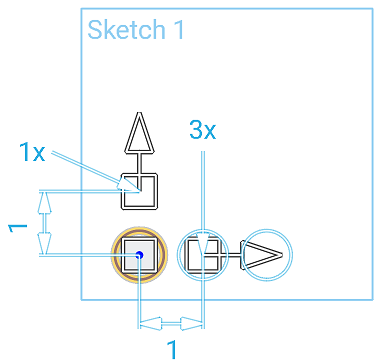
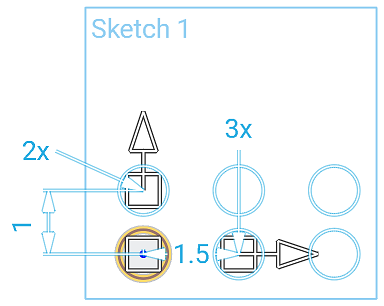
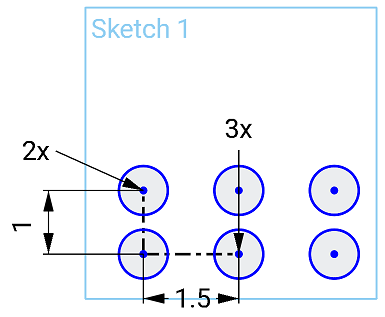
提示
- 您可以刪除複製排列中的任何草圖圖元而不影響到複製排列的完整性。變更草圖圖元出現的次數並不會恢復已刪除的圖元;該圖元的位置會留為空白。
- 當您產生多於 10 個複製排列圖元時,系統僅會顯示前 10 個圖元以避免產生預覽時效能的降低。
關於環狀草圖複製排列的資訊,請參考環狀草圖複製排列。